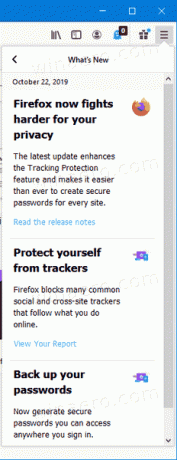قم بإزالة رمز علبة الهدايا الجديد من Firefox
كيفية إزالة رمز علبة الهدايا الجديد من شريط أدوات وقائمة Firefox
بدءًا من Firefox 70 ، يعرض المتصفح رمزًا جديدًا في شريط الأدوات وفي القائمة الرئيسية. يُسمى ببساطة "ما الجديد" ، ويحتوي على رمز صندوق هدايا ويفتح جزءًا يحتوي على نظرة عامة موجزة عن التغييرات الرئيسية المضمنة في الإصدار الحالي من المتصفح. إذا لم تكن سعيدًا برؤيتها ، فيمكن تعطيلها بسرعة. انظر أيضا تحديثات Firefox 72 في هذا المنشور أدناه.

يعد Firefox 70 إصدارًا آخر من متصفح Quantum الذي يعمل بمحرك. منذ عام 2017 ، أصبح لدى Firefox محرك Quantum الذي يأتي مع واجهة مستخدم محسّنة ، تحمل الاسم الرمزي "فوتون". لم يعد المستعرض يتضمن دعمًا للوظائف الإضافية المستندة إلى XUL ، لذا فإن جميع الوظائف الإضافية الكلاسيكية مهملة وغير متوافقة. ارى
الإعلانات
يجب أن يكون لديك إضافات لـ Firefox Quantum
بفضل التغييرات التي تم إجراؤها على المحرك وواجهة المستخدم ، أصبح المتصفح سريعًا بشكل مذهل. أصبحت واجهة مستخدم Firefox أكثر استجابة كما أنها تبدأ بشكل أسرع بشكل ملحوظ. يجعل المحرك صفحات الويب أسرع بكثير من أي وقت مضى في عصر أبو بريص.
ما هو رمز صندوق الهدايا الجديد
تتضمن القائمة الرئيسية لـ Firefox 70+ ملف ما هو الجديد العنصر الذي يكشف عن التغييرات الرئيسية في الإصدار. يحتوي على رمز صندوق هدايا ، والذي يظهر أيضًا في شريط العناوين. بمجرد النقر فوقه ، تفتح صفحة ترحيب تحتوي على تفاصيل الإصدار.
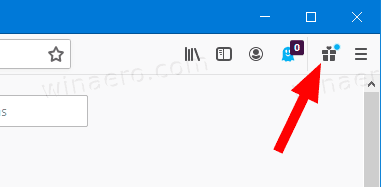
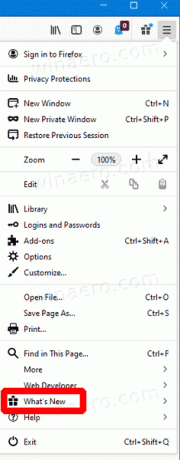
التحديث: منذ الإصدار فايرفوكس 72، لقد تغيرت الطريقة. إليك ما عليك القيام به في Firefox 72. الطريقة القديمة أدناه
لإزالة رمز علبة الهدايا الجديد من شريط أدوات وقائمة Firefox ،
- افتح متصفح Firefox.
- في علامة تبويب جديدة ، اكتب
حول: configفي شريط العنوان. - انقر أنا أقبل المخاطرة.

- في مربع البحث ، اكتب السطر أو انسخه والصقه
browser.newtabpage.activity-stream.asrouter.providers.whats-new-panel.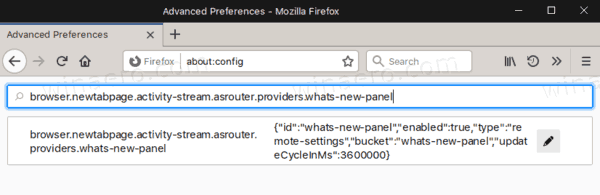
- انقر فوق رمز القلم الرصاص بجوار ملف
browser.newtabpage.activity-stream.asrouter.providers.whats-new-panelخط وجدته لتحريره.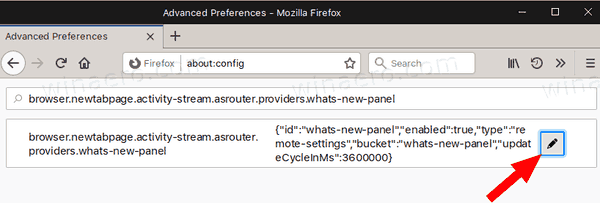
- قم بتغيير الجزء
{"id": "whats-new-panel"، "ممكّنة":حقيقيةإلى{"id": "whats-new-panel"، "ممكّنة":خاطئة.
- اضغط على زر علامة الاختيار لتطبيق التغيير.
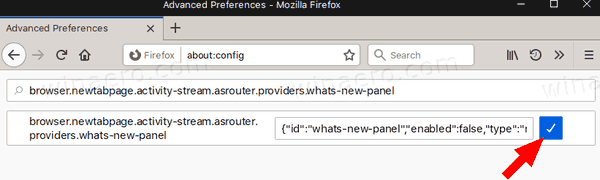
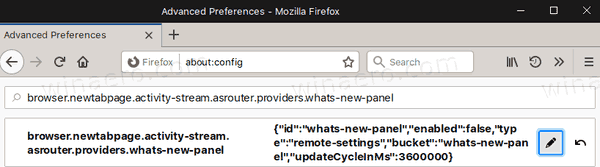
- أعد تشغيل Firefox.
ستختفي أيقونة الهدية والقائمة الجديدة من Firefox 72+. شكرا لقرائنا فيل لتقاسم هذه النصيحة.
الطريقة القديمة لمتصفح Firefox أقدم من الإصدار 72
- افتح متصفح Firefox.
- في علامة تبويب جديدة ، اكتب
حول: configفي شريط العنوان. - انقر أنا أقبل المخاطرة.

- في مربع البحث ، اكتب
browser.messaging-system.whatsNewPanel.enabled. - قم بتبديل المعلمة
browser.messaging-system.whatsNewPanel.enabledإلى خاطئة بالنقر المزدوج عليها.
انتهيت!
سيختفي رمز صندوق الهدايا من القائمة الرئيسية وشريط الأدوات لمتصفح Mozilla Firefox.
يمكنك التراجع عن التغيير في أي وقت من خلال فتح about: صفحة التكوين ، وتعيين قيمة browser.messaging-system.whatsNewPanel.enabled إلى true.
قد تكون مهتمًا بمعرفة أن الإصدار 70 من Mozilla Firefox يأتي مع رمز جديد ، وميزات جديدة للخصوصية والأمان ، ويضيف دعمًا أفضل للسمات الداكنة للنظام ، والمزيد.
راجع التغييرات الرئيسية في Firefox 70.
أيضا ، يمكنك إعادة تمكين رمز HTTPS الأخضر (قفل لوحة) والذي يتم تعطيله افتراضيًا بدءًا من Firefox 70.
هذا كل شيء.